Connetti due (o più) account con Microsoft Teams Connect
Annunciata al Microsoft Ignite, si tratta di una feature che semplifica la collaborazione all'interno e all'esterno dell’azienda abilitando funzionalità simili a canali condivisi
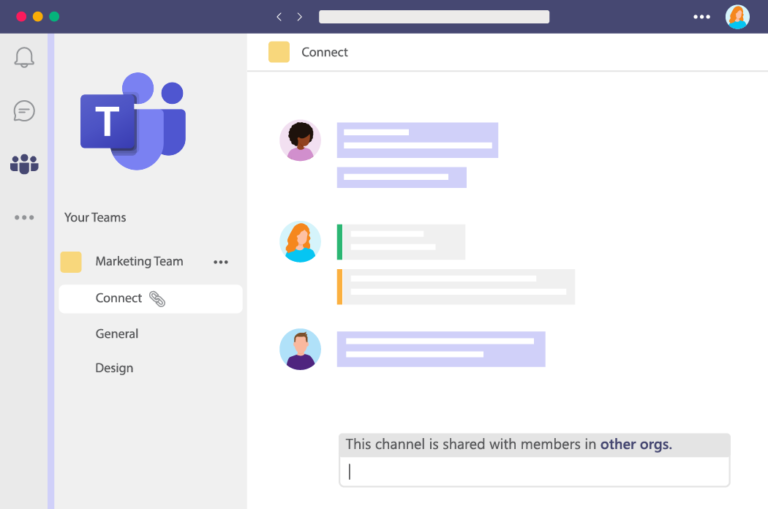
Per capire meglio cos’è Teams Connect e come trarne vantaggio, è importante prima comprendere il funzionamento interno di Microsoft Teams.
Alcuni retroscena su Microsoft Teams
Microsoft Teams è una piattaforma estendibile per la collaborazione su Microsoft 365. Invece di informazioni segmentate, fornisce contenuti nel giusto contesto attraverso l’uso del lavoro basato sui canali.
All’interno di ogni team in Microsoft Teams, gli utenti ottengono un set di servizi extra oltre a quelli visualizzati sul front-end:
- Sito di SharePoint che include una raccolta documenti per lavorare sui file.
- Blocco note di OneNote per note non strutturate.
- Cassetta postale di Exchange Online con un calendario condiviso per pianificare riunioni e chiamate.
- Planner per gestire le attività all’interno del tuo team.
- Area di lavoro di Power BI (sarà necessaria una licenza aggiuntiva).
- Canale video in streaming.
L’accesso a un team è protetto da un oggetto in Azure Active Directory denominato Microsoft 365 Group. Questo gruppo ha un elenco di membri e definisce chi può accedere al team.
Microsoft Teams utilizza un approccio diretto per i ruoli:
- I proprietari creano un team, invitano e rimuovono membri e ospiti e possono eliminare un team.
- I membri possono creare canali (standard e privati) e creare schede.
- Gli ospiti possono lavorare solo nella loro struttura data.
Sono gli utenti esterni e gli ospiti che trarranno il massimo vantaggio dall’introduzione di Teams Connect.
Utenti esterni in Active Directory
In qualità di proprietario di un team di Microsoft Teams, puoi invitare membri (interni) e ospiti (esterni). Gli utenti interni sono già presenti in Azure Active Directory del tuo tenant. I guest vengono aggiunti ad Azure Active Directory come utenti esterni, indicati dal suffisso “# EXT #”:
I nomi utente degli esterni hanno questo aspetto:
{UserName} _ {theirTenant} #EXT # @ {yourTenant}.
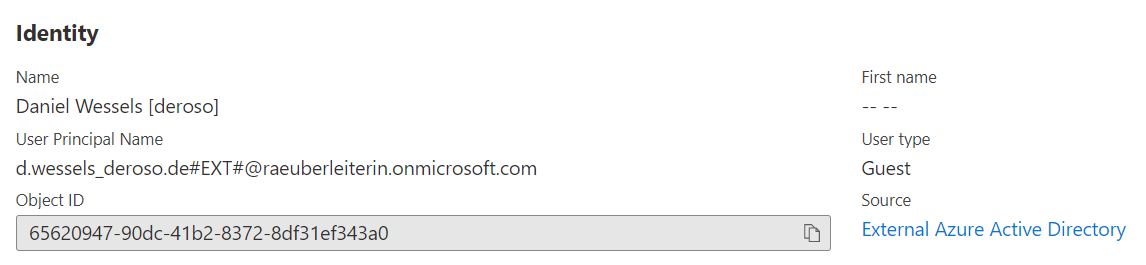
Come puoi vedere, la fonte dell’autorità è Azure Active Directory esterno.
Canali
Esiste una connessione tra i canali e la raccolta documenti in SharePoint. Per ogni canale standard creato, viene creata una cartella in quella raccolta documenti. I file condivisi in un canale vengono visualizzati nella cartella all’interno della raccolta documenti che riflette il canale.
Esperienza utente per utenti esterni
La condivisione delle informazioni in modo sicuro oltre i confini dell’organizzazione è molto richiesta. La collaborazione con gli ospiti avviene nel tenant a cui vengono invitati. Ciò significa che devono passare a quel tenant per vedere i nuovi messaggi. Ciò significa anche che non hanno effettuato l’accesso al proprio ambiente.
Questo è un grande ostacolo per la collaborazione poiché gli ospiti non ottengono l’esperienza utente completa come i membri. Ciò porta a complicate soluzioni alternative come la menzione @ del canale per applicare una notifica.
In alcuni casi, le persone iniziano di nuovo a usare la posta elettronica per affermare che una conversazione ha luogo in Teams. Alla fine, queste soluzioni creeranno un’esperienza utente meno soddisfacente.
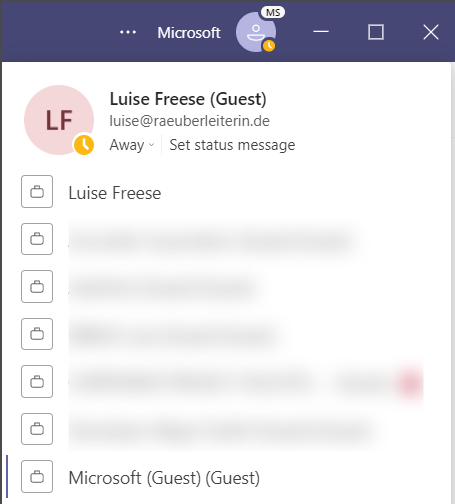
Soluzioni alternative
Come ospite, puoi utilizzare questa pratica:
- Crea diversi profili nel browser di tua scelta e quindi installa anche questo sito Web come app.
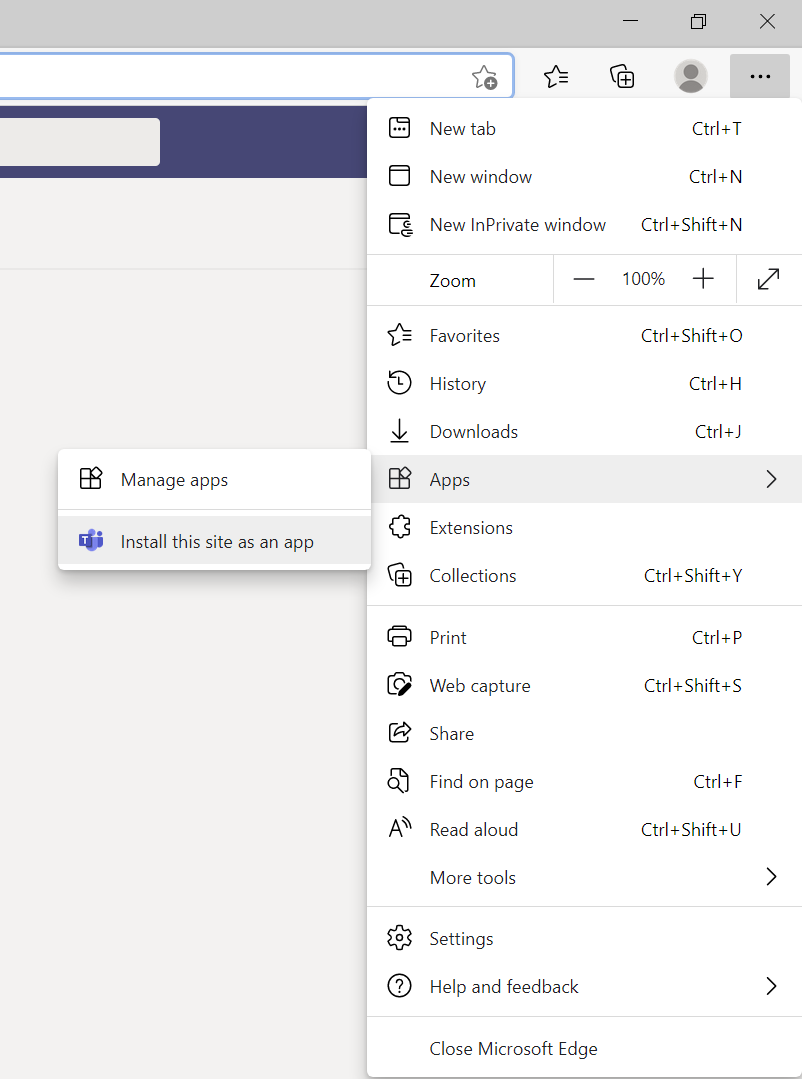
- Installa il sito Web come app in Microsoft Edge
La versione Web di Teams non offre funzionalità complete e la collaborazione non è così semplice.
Mentalmente, cambiare contesto può essere estenuante: costringe ad avere più finestre aperte, il che è un fattore di distrazione per molti.
Teams Connect
Per risolvere questo problema, Microsoft ha introdotto Microsoft Teams Connect.
Teams Connect utilizza i cosiddetti canali condivisi. I canali condivisi vengono visualizzati nel nostro tenant come qualsiasi altro canale standard.
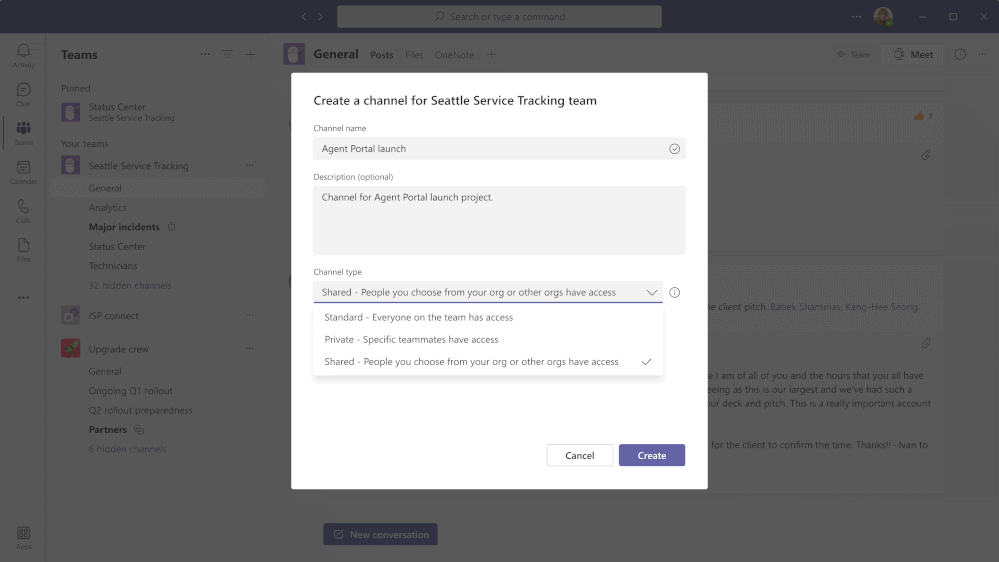
Come creare un canale condiviso
Creare un canale condiviso è facile. Facendo clic sull’icona con i puntini di sospensione accanto al nome del team in cui desideri che questo canale risieda, seleziona Aggiungi un canale.
Ora aggiungi un nome e, in Privacy, seleziona il canale condiviso.
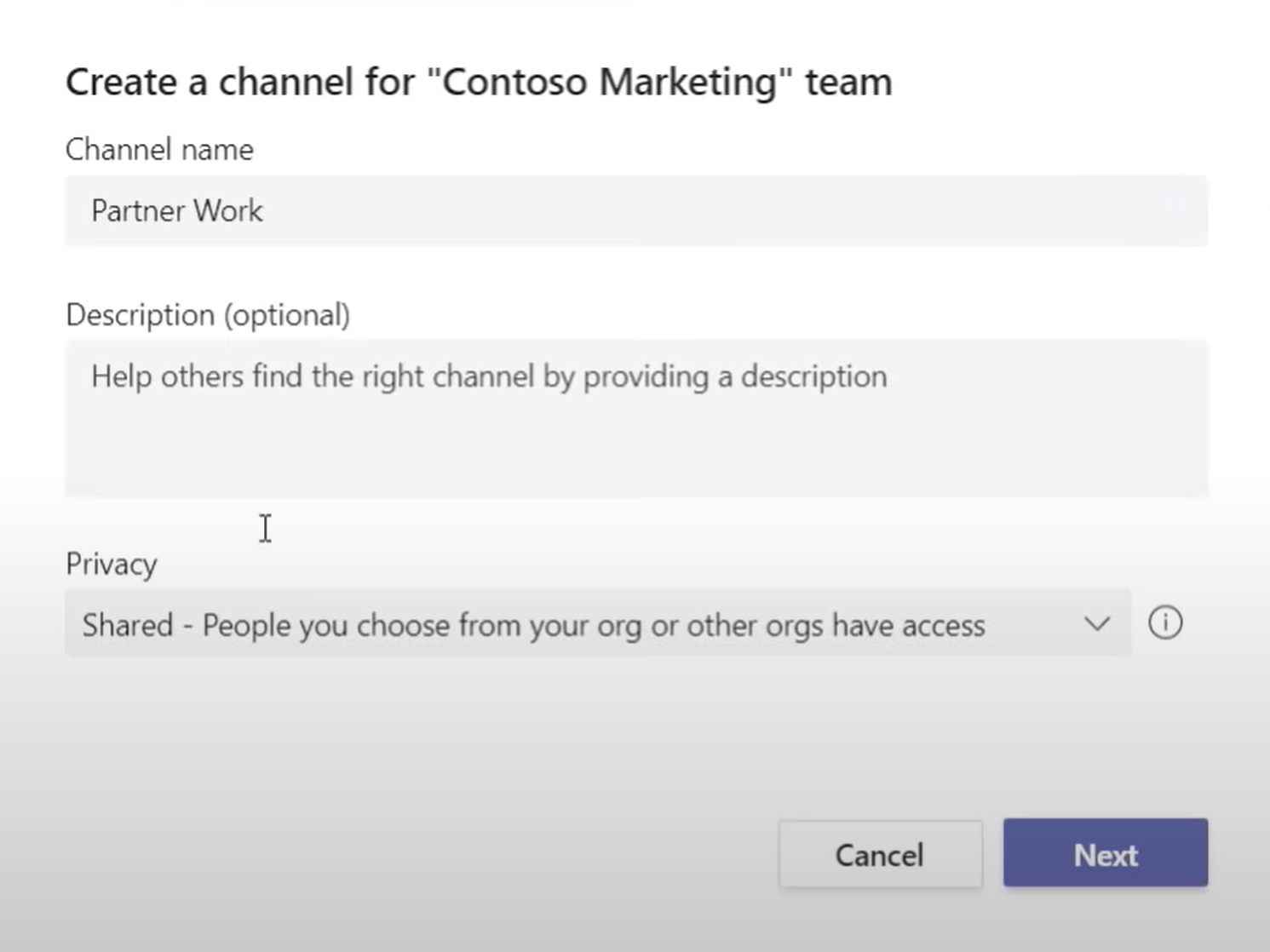
Aggiungi persone all’interno o all’esterno della tua organizzazione.
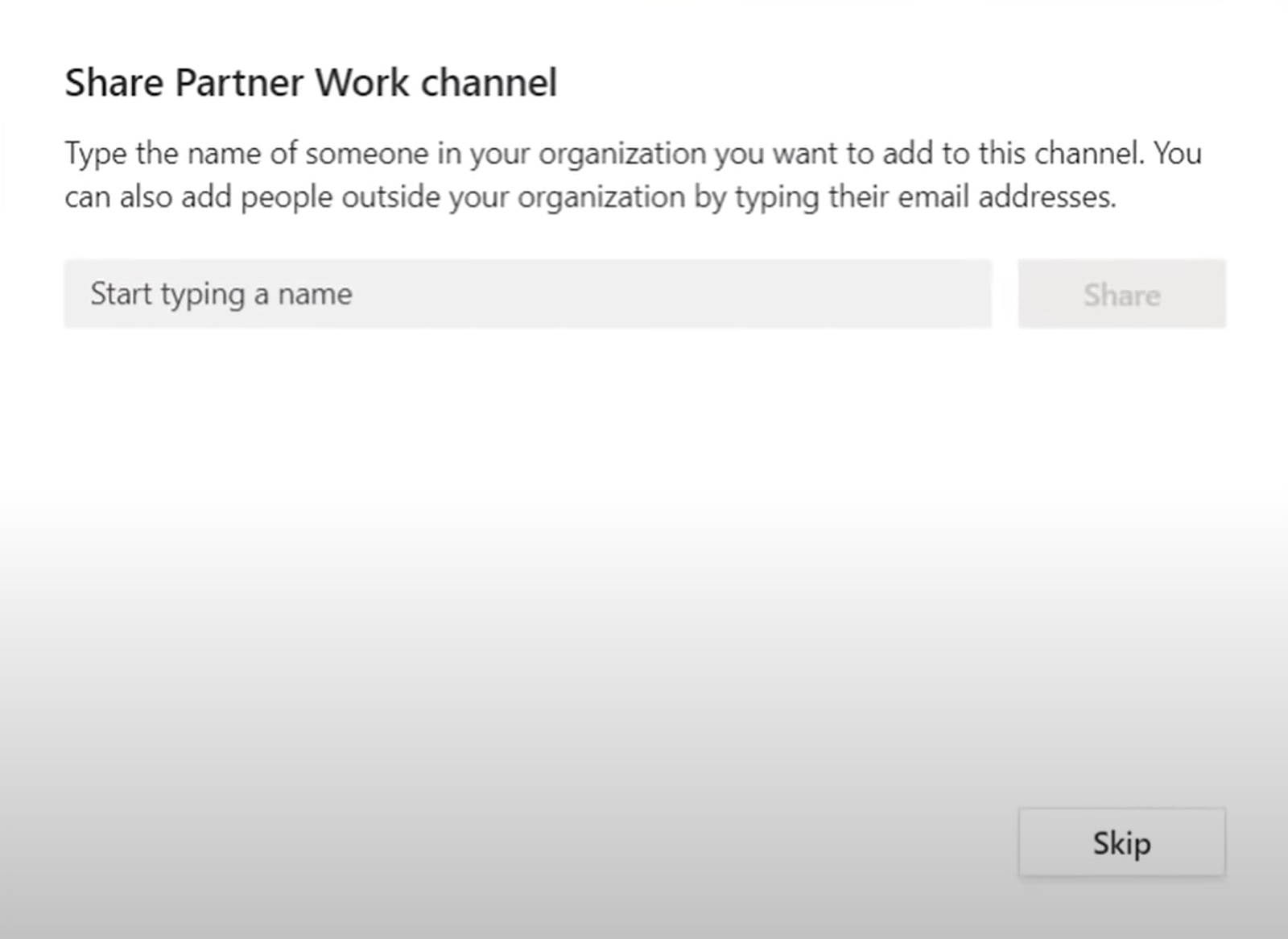
Ciò migliorerà l’esperienza dell’utente poiché non devono più cambiare tenant. Possono rimanere all’interno del contesto in cui di solito lavorano. I canali condivisi vengono visualizzati nel loro ambiente di lavoro abituale, rendendo la collaborazione facile e fluida.
Qual è la differenza tra un canale condiviso e un canale privato?
Microsoft ha introdotto i canali privati a Ignite 2019. Nei canali privati, solo un sottoinsieme di proprietari, membri e ospiti di un team può accedere alle informazioni. Se qualcuno non è già nel team, non puoi aggiungerlo a un canale privato.
Un canale privato è come una cassaforte all’interno di una stanza. Devi essere già nella stanza e avere la chiave di quella cassaforte per poterla aprire.
I file condivisi nei canali privati non verranno visualizzati nel sito di SharePoint del team. I file vengono salvati in un altro sito di SharePoint che non appartiene al gruppo Microsoft 365. I membri esterni di un canale condiviso non sono ospiti del team. I nomi visualizzati in Teams non ricevono un suffisso (Guest), ma un suffisso (Esterno). I canali condivisi ottengono un’icona speciale. In questo modo, tutti sono consapevoli che questi canali sono condivisi con persone diverse.
In che modo questo cambierà il modo in cui lavoriamo in Teams?
L’aggiunta di canali condivisi a un team garantisce che possiamo mantenere la struttura esistente. Possiamo espandere la nostra esperienza di collaborazione interna ai nostri partner esterni. Questo facilita anche l’architettura dei nostri team. Creeremo meno team e meno canali privati.
Le persone passeranno meno tempo a essere combattute tra canali e tenant e la collaborazione diventa di nuovo collaborazione (piuttosto che amministrazione).
Come ottenere Teams Connect
Attualmente, questa funzione è in anteprima privata e verrà implementata più tardi nel 2021.
Conclusione
Teams Connect e i canali condivisi rappresenteranno un punto di svolta per le aziende che collaborano frequentemente con utenti al di fuori della propria organizzazione.
Prima di Teams Connect, le persone dovevano trovare soluzioni alternative. Hanno riorganizzato i team, ripristinato la posta elettronica o provato a collaborare nelle chat.
Con i canali condivisi, le persone possono rimanere nel flusso del loro lavoro.
Le informazioni presenti in questo post, sono prese dall’articolo: https://dispatch.m.io/teams-connect/









